Vous avez entendu parler de Waze et de ses superbes fonctionnalités pour faciliter votre expérience de conduite ? Eh bien, vous serez ravi de savoir qu’utiliser Waze avec Android Auto est assez facile. La configurer pour qu’elle fonctionne sur Android Auto est facile et ne nécessite pas beaucoup d’étapes pour démarrer. On vous explique tout ça.
Bonne nouvelle, Waze fonctionne nativement sur Android Auto, mais avant de pouvoir l’utiliser, vous devez d’abord télécharger et installer l’application sur votre téléphone. Configurez ou connectez-vous à votre compte et vous êtes déjà à mi-chemin.
Comment installer Waze sur votre smartphone Android
Tout commence par l’installation de Waze sur votre téléphone Android. Ne vous inquiétez pas, c’est un jeu d’enfant. Suivez ces étapes simples :
- Sur votre appareil Android, ouvrez le Google Play Store.
- Recherchez Waze et installez l’application Waze.
- Ouvrez l’application et connectez-vous.
C’est tout ! Il suffit d’avoir l’application installée sur votre téléphone pour qu’Android Auto puisse l’exploiter.
Comment accéder et utiliser Waze sur Android Auto
Une fois Waze installé sur votre appareil, connectez-vous à Android Auto. Vous remarquerez alors Waze dans le tiroir de votre application sur votre écran Android Auto. Appuyez simplement dessus pour ouvrir l’application de navigation et commencer à l’utiliser. La navigation y est aussi intuitive qu’avec Google Maps.
Avant de connecter votre téléphone à votre voiture, assurez-vous de configurer vos préférences au préalable. Waze limite ses fonctions au sein d’Android Auto pour se concentrer principalement sur la navigation, en limitant l’accès à la recherche, aux commandes vocales et en signalant les incidents que vous rencontrez sur la route.
Une fois que vous avez défini toutes vos préférences et réglages sur l’application pour téléphone, vous êtes prêt à conduire avec Waze dans Android Auto. Vous disposez de plusieurs options lorsque vous souhaitez rechercher une destination :
- Utilisez Google Assistant en appuyant sur le bouton du microphone à l’écran, en disant « Hey Google » ou en appuyant sur le bouton de conversation de vos commandes au volant (si vous en avez).
- Essayez la barre de recherche dans Waze pour saisir l’endroit où vous souhaitez vous rendre. Notez que cela ne fonctionne que lorsque vous êtes en stationnement et non lorsque la voiture est en marche.
Sélection de l’itinéraire avec Waze
Pour ceux qui l’ignorent, Waze choisira touours un itinéraire en fonction des paramètres et des préférences que vous avez déjà définis. Ainsi, par exemple, il évitera les routes à péage, les autoroutes ou les intersections difficiles si vous l’avez configuré de cette manière.
Il importe également que votre voiture soit à essence ou électrique, car Waze ajustera les itinéraires afin que les stations-service et les stations de recharge soient disponibles en cours de route. Vous pouvez toujours modifier les itinéraires ou annuler la navigation en appuyant sur la flèche vers le haut et en sélectionnant votre choix.
Comment personnaliser votre expérience Waze
Si vous prévoyez d’utiliser Waze fréquemment, il serait judicieux de le placer en haut de votre tiroir d’applications pour un accès plus rapide. Voici comment faire :
- Sur votre appareil, allez dans les paramètres.
- Recherchez Android Auto. Appuyez sur le premier résultat pour ouvrir l’application Android Auto.
- Dans l’application Android Auto, appuyez sur « Personnaliser le lanceur ».
- Recherchez Waze dans la liste et maintenez l’icône de la grille à gauche de l’icône Waze.
- Faites-le glisser vers le haut et placez-le où vous le souhaitez.
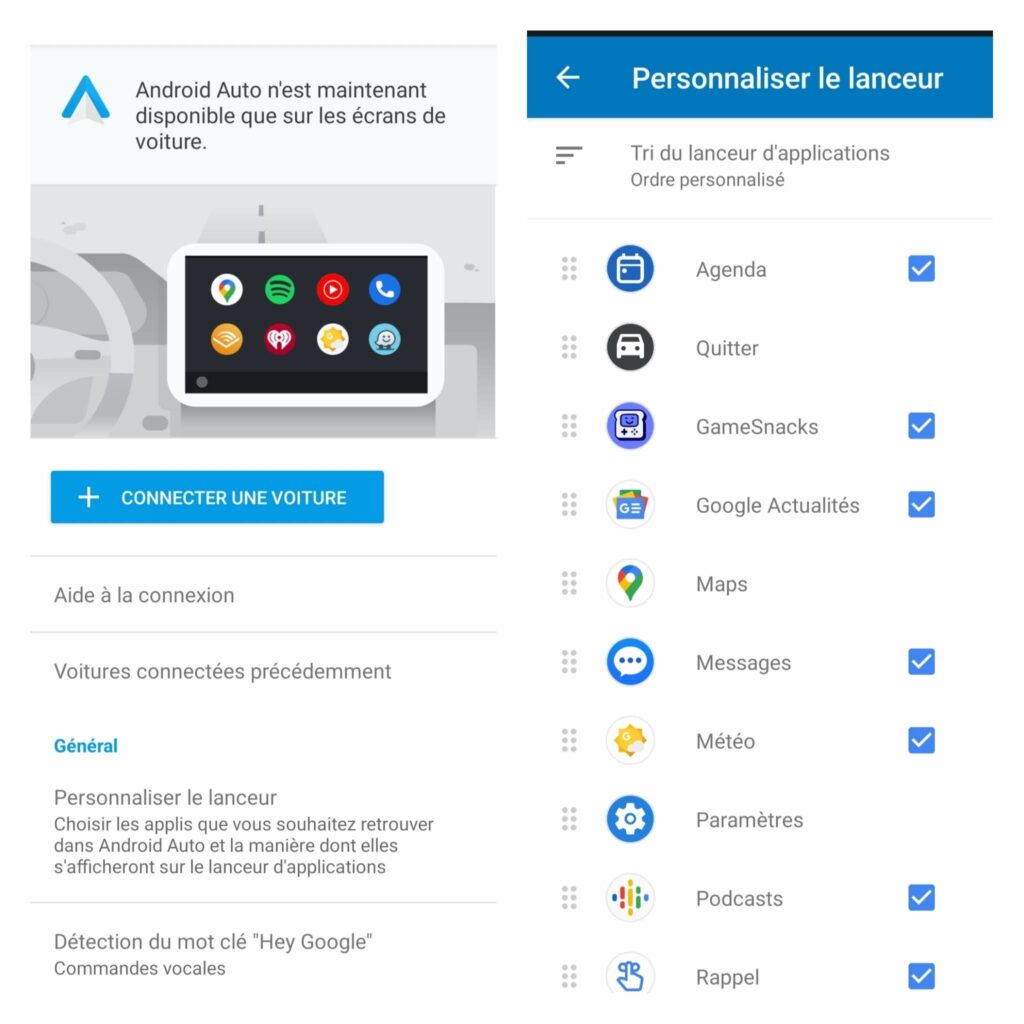
Intégration de Waze à d’autres applications
Vous pouvez également intégrer Waze à certaines applications audio, comme Spotify, Audible, Amazon Music et Tidal, entre autres. Il faut noter que certaines fonctions, comme le partage de votre position en cours de route ou le changement de la voix pour les instructions détaillées, ne sont pas disponibles. Lorsque vous souhaitez enregistrer des destinations ou des adresses parmi vos favoris, vous devez d’abord le faire sur le téléphone.
Avec Android Auto, Waze ne vous montre que les emplacements enregistrés, vous ne pouvez donc pas en ajouter d’autres, même lorsque vous en avez recherché ou demandé un dans la voiture. De plus, vous ne pouvez pas non plus lancer l’application sur votre téléphone pour régler les paramètres lorsque vous êtes connecté à Android Auto.
Comment résoudre les problèmes de Waze
Comme pour toute technologie, Waze peut parfois rencontrer des problèmes. Si vous voyez une carte vide, essayez de déconnecter votre appareil Android et de le reconnecter. Cela redémarrera efficacement Android Auto. Si cela ne suffit pas, redémarrer votre voiture pourrait aider (ça ne fait jamais de mal).
Quoi de neuf pour Waze ?
Waze continue d’évoluer et de s’étendre. Récemment lors de la Google I/O 2013, il a été déployé dans le monde entier sur le Google Play Store pour toutes les voitures avec Google intégré. De plus, Waze a développé des fonctionnalités spécifiques pour les conducteurs de véhicules électriques.
Vous pouvez désormais rechercher des bornes de recharge pour véhicules électriques disponibles qui correspondent à votre type de prise électrique. Ces informations sont régulièrement mises à jour par la communauté Waze.
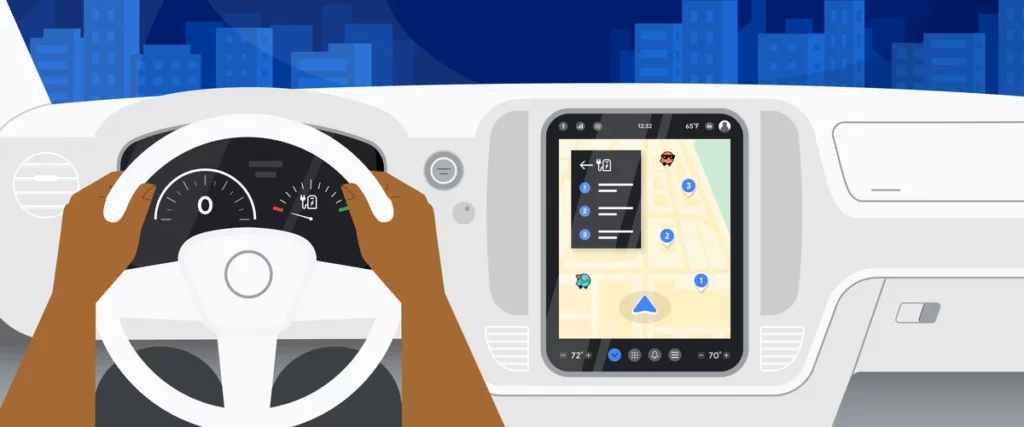
Conclusion
En conclusion, Waze sur Android Auto est un excellent compagnon au quotidien et l’appli a fait d’énormes progrès depuis son lancement. L’installation et la mise en place sont simples et rapides, vous permettant de profiter de toutes les fonctionnalités (ou tout au moins les plus importantes) de Waze en peu de temps.

